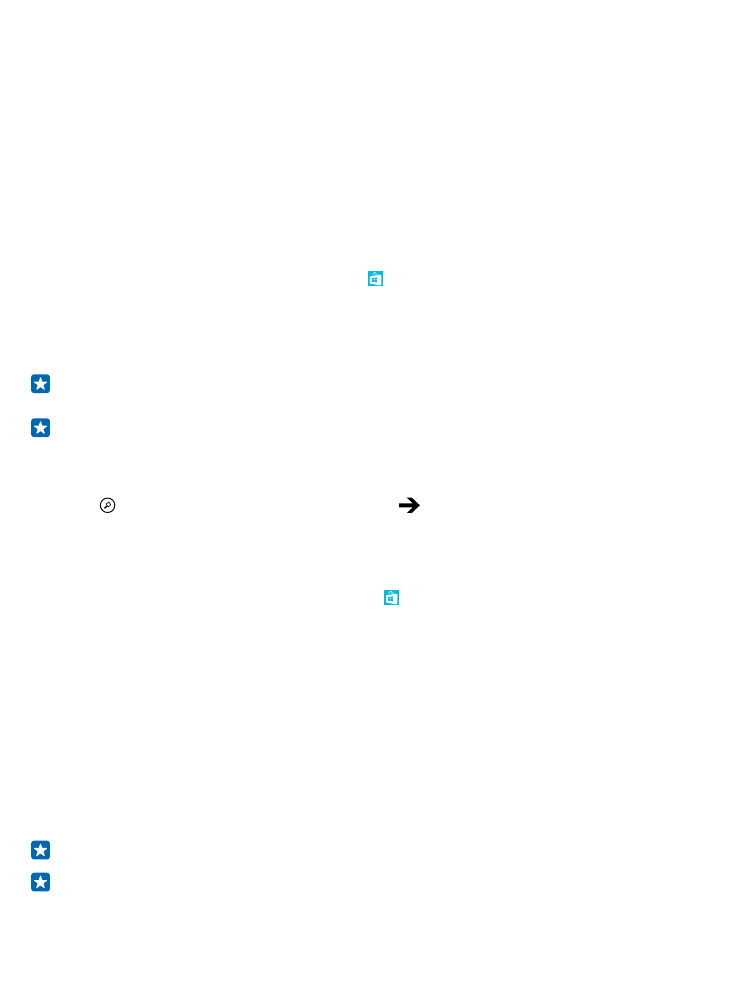
Preuzimanje aplikacije, igre ili druge stavke
Preuzmite besplatne aplikacije, igre ili druge stavke ili kupite više sadržaja za telefon.
1. Na početnom zaslonu prevucite lijevo i dodirnite Trgovina.
2. Dodirnite stavku za prikaz njezinih pojedinosti.
3. Ako stavka ima cijenu, dodirnite kupi ili da biste besplatno isprobali stavku na ograničeno vrijeme,
dodirnite isprobaj. Ako je stavka besplatna, dodirnite instaliraj.
Dostupnost načina plaćanja ovisi o državi prebivališta i davatelju mrežne usluge.
4. Ako niste prijavljeni na Microsoftov račun, prijavite se sada.
5. Slijedite upute prikazane na telefonu.
Kada se preuzimanje dovrši, možete otvoriti ili prikazati stavku ili nastaviti s traženjem dodatnog
sadržaja. Vrsta sadržaja određuje mjesto gdje će se stavka spremiti na telefonu: glazba, videozapisi
i podcasti nalaze se u središtu Glazba, Video i podcasti, igre se nalaze u igre, a aplikacije u izborniku
aplikacija.
Za više informacija o nekoj stavci obratite se izdavaču stavke.
Savjet: Upotrijebite Wi-Fi vezu za preuzimanje velikih datoteka.
Savjet: U glavnom prikazu za Trgovina možete vidjeti obavijest u gornjem desnom kutu zaslona
o ažuriranjima za preuzete aplikacije, igre i drugi sadržaj.
© 2014 Microsoft Mobile. Sva prava pridržana.
46
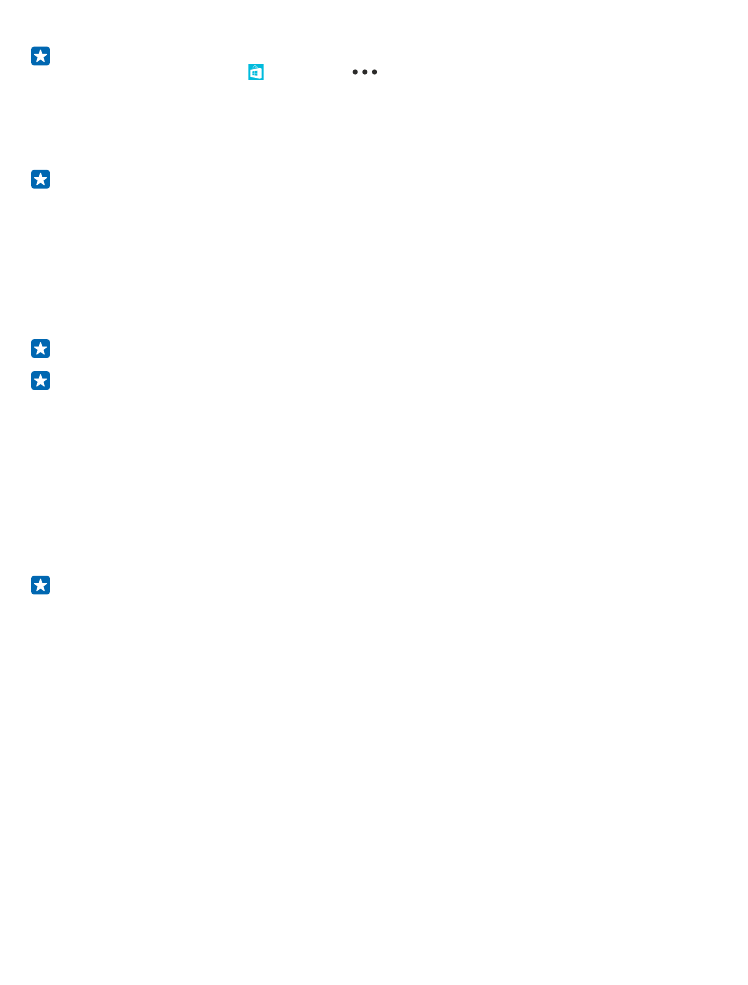
Savjet: Ako želite vidjeti informacije o preuzetim aplikacijama, igrama i ostalom sadržaju,
prevucite lijevo, dodirnite Trgovina >
> preuzimanja, i prevucite na preuzimanja za
prikaz preuzimanja u tijeku ili povijest za prikaz prethodno preuzetog sadržaja.
Ako aplikacija koju ste preuzeli ne podržava jezik telefona, po zadanim će postavkama upotrebljavati
američki engleski. Ako ste dodali više od jednog jezika telefona, a aplikacija podržava jedan od njih,
preuzet će se na podržanom jeziku.
Savjet: Možete također upotrijebiti računalo za pretraživanje Windows Phone trgovine i preuzeti
sadržaj na telefon. Idite na www.windowsphone.com i pogledajte ili potražite aplikacije i igre.